Одной из наиболее удобных и востребованных услуг, доступных пользователям каршерингового сервиса Яндекс.Драйв, является функция «Радар». Она предоставляет возможность сделать поиск ближайшего транспортного средства для аренды полностью автоматическим, что упрощает выполнение задачи.
Как работает радар
Данная функция была введена для того, чтобы существенно улучшить эффективность поиска, а также сделать его удобнее для пользователя. Теперь процесс полностью автоматизирован, поскольку мобильное приложение после включения функции сразу получает данные со спутников, что позволяет быстро найти авто.
Также услуга предусматривает ряд настроек, которые могут сделать её использование проще:
- автоматизированное бронирование транспортного средства без предварительного подтверждения со стороны пользователя;
- время, на протяжении которого радар будет действовать;
- возможность учитывать при поиске различные характеристики автомобиля, например количество бензина в баке.
Все это позволяет сделать поиск подходящей машины, расположенной поблизости гораздо комфортнее.
Инструкция по использованию
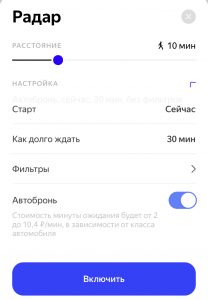 Для того, чтобы воспользоваться услугой «Радар» в сервисе Яндекс.Драйв, потребуется открыть мобильное приложение и нажать на кнопку с символом радара. После этого, пользователю необходимо придерживаться следующего алгоритма действий:
Для того, чтобы воспользоваться услугой «Радар» в сервисе Яндекс.Драйв, потребуется открыть мобильное приложение и нажать на кнопку с символом радара. После этого, пользователю необходимо придерживаться следующего алгоритма действий:
- Выбрать свое местонахождение на карте, после чего, указать максимальное время в пути пешком до машины, что позволит определить доступную для поиска территорию.
- Установить настройки радара — выполнение автоброни, время начала работы поиска и другие параметры, что позволит сделать поиск точнее.
- Подтвердить настройки, нажав на кнопку «Ок».
- Включить радар нажатием на пункт «Включить».
В процессе поиска пользователь сможет получать информацию о найденных автомобилях, соответствующих фильтрам, посредством push-уведомлений. Для просмотра подробной информации об автомобиле, тарифах его использования и маршрута до него, потребуется открыть приложение.
